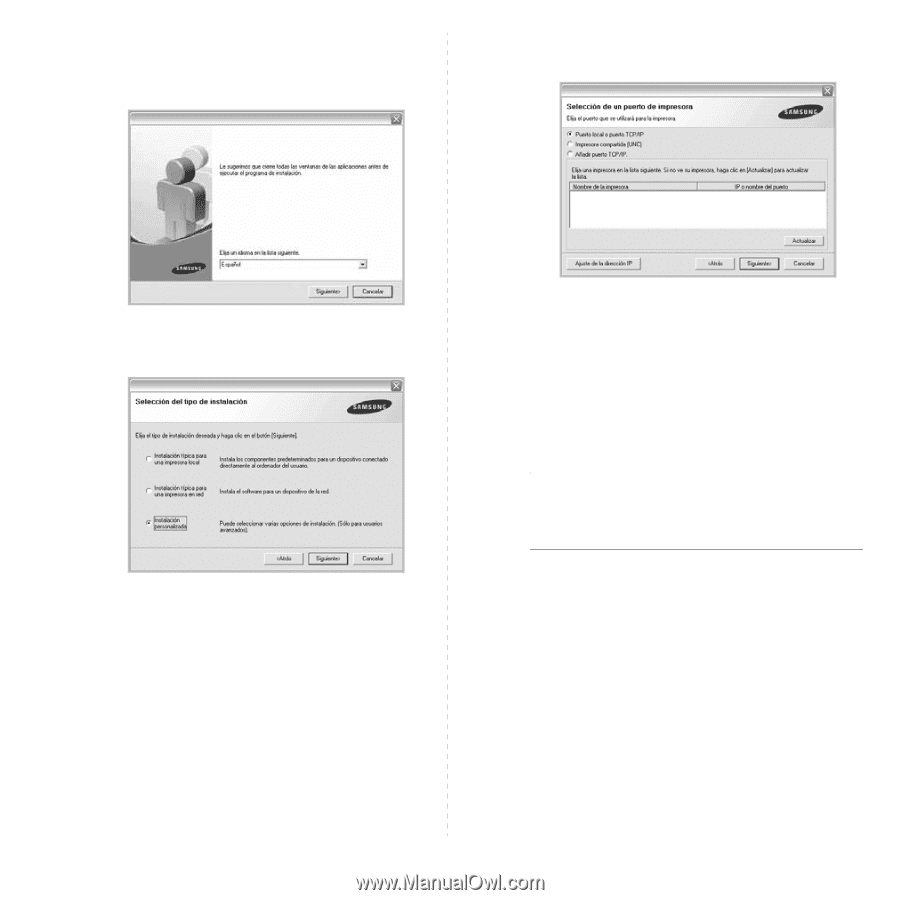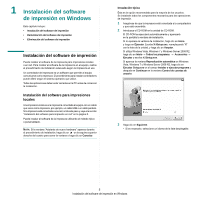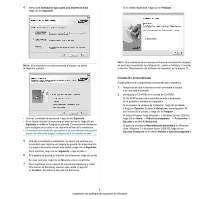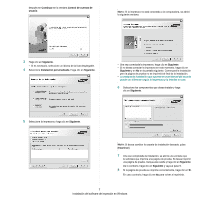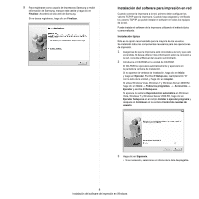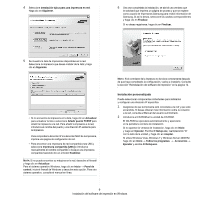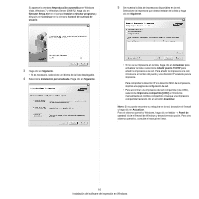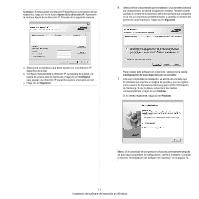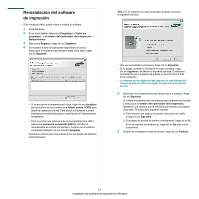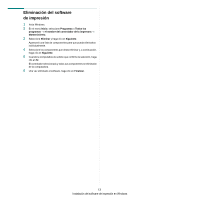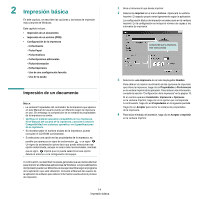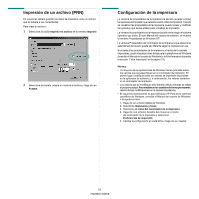Samsung SCX 6555N User Manual (SPANISH) - Page 140
Añadir puerto TCP/IP, Impresora compartida [UNC]
 |
UPC - 635753610314
View all Samsung SCX 6555N manuals
Add to My Manuals
Save this manual to your list of manuals |
Page 140 highlights
Si aparece la ventana Reproducción automática en Windows Vista, Windows 7 y Windows Server 2008 R2, haga clic en Ejecutar Setup.exe en el campo Instalar o ejecutar programa y después en Continuar en la ventana Control de cuentas de usuario. 5 Se muestra la lista de impresoras disponibles en la red. Seleccione la impresora que desea instalar de la lista y haga clic en Siguiente. 3 Haga clic en Siguiente. • Si es necesario, seleccione un idioma de la lista desplegable. 4 Seleccione Instalación personalizada. Haga clic en Siguiente. • Si no ve su impresora en la lista, haga clic en Actualizar para actualizar la lista o seleccione Añadir puerto TCP/IP para añadir la impresora a la red. Para añadir la impresora a la red, introduzca el nombre del puerto y una dirección IP existente para la impresora. Para comprobar la dirección IP o la dirección MAC de la impresora, imprima una página de configuración de red. • Para encontrar una impresora de red compartida (ruta UNC), seleccione Impresora compartida [UNC] e introduzca manualmente el nombre compartido o busque una impresora compartida haciendo clic en el botón Examinar. NOTA: Si no puede encontrar su máquina en la red, desactive el firewall y haga clic en Actualizar. Para el sistema operativo Windows, haga clic en Inicio → Panel de control, inicie el firewall de Windows y desactive esta opción. Para otro sistema operativo, consulte el manual en línea. 10 Instalación del software de impresión en Windows